win10系统下系统配置引导怎么设置?对于系统配置引导怎么设置的问题,一些朋友都比较关注,win10系统配置引导设置方法是什么呢?win10的启动引导环境大致可分为三种:常规引导、清洁引导、硬件清洁引导。我们平常启动Windows 10所默认使用的引导方法是常规引导。当系统出现问题后,若一时难以确定发生故障的软件或硬件部位,就需要求助于清洁引导甚至硬件清洁引导了。
1. 常规引导设置无效怎么办
对于常规引导,我们可以使用MSCONFIG命令进入设置程序进行必要的配置。例如:在启动选项中选择了“正常启动”之后,还可以在“引导”选项卡中选择多系统的启动顺序,以及系统菜单的延时时间等。
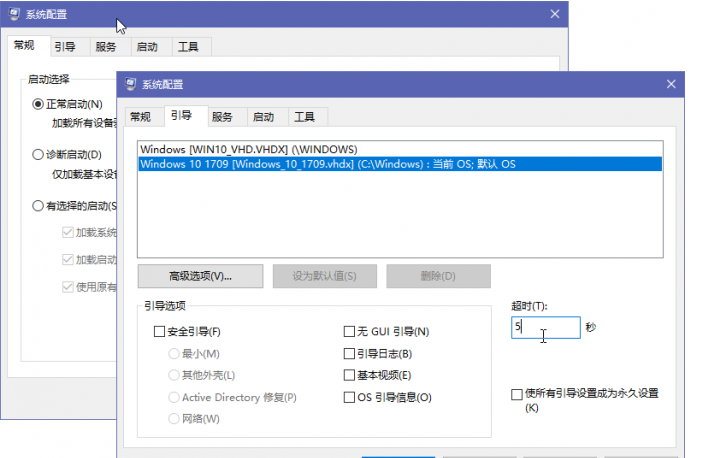
虽然利用MSCONFIG命令,可以对系统配置进行更改,但有时我们会发现常规引导中的设置项目会失效。当我们更改了某个引导选项之后,下次启动电脑后原来的选项又变回来了;或者常规选项中一些本该有效的选项变为灰色不可选状态。若遇到这种情况,可以利用Dual-boot Repair 10工具来解决。
运行Dual-boot Repair 10进入修复主界面。我们看到其中包含有修复系统引导配置数据的多个选项。其中包含BCD修复、备份和恢复,MBR和引导记录修复等。如果对这些修复选项的使用没有把握,或从安全稳妥的方面考虑,可以直接按下Automatic Repair按钮,进行全自动修复。
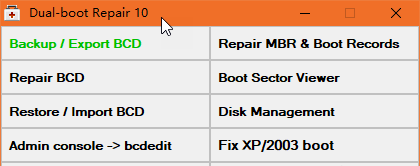
之后,软件会弹出确认窗口,单击“确定”开始修复过程。修复结束后,会看到修复成功的消息显示。这时重新启动计算机,然后进入系统配置窗口,就会看到原来为灰色不可选的设置项目,变得有效可用了。
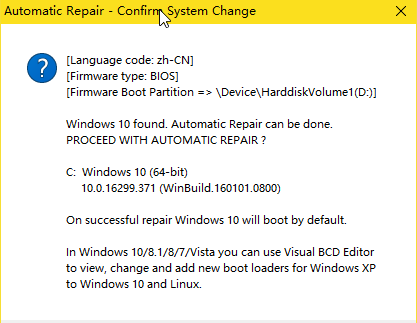
2. 硬件清洁引导及其用法
比清洁引导更进一步的是,有时我们可能在清洁引导之后,依然不能解决问题。这时,就需要排查可能出现问题的电脑硬件。另一方面,在系统故障解决过程中,如果禁用硬件相关的启动项目,则可以最大限度地排除硬件对系统故障的影响,从而将范围限制在软件的范围内。排除硬件引导成分的系统启动配置,称之为“硬件清洁引导”。
具体方法,按下Win+R组合键,启动“运行”对话框,运行devmgmt.msc,进入到设备管理器(或右键单击“开始”按钮并选择“设备管理器”进入)。
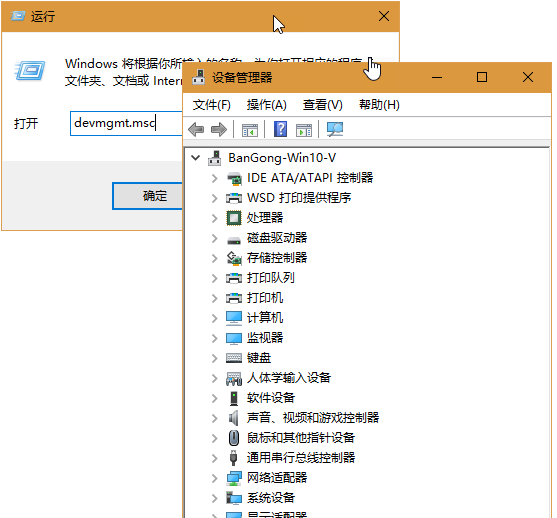
在“设备管理器”中,分别选择显示适配器、声音视频和游戏控制器、调制解调器(Modem)、网络适配器、网络端口、USB设备和控制器、DVD/CD-ROM驱动器等设备项目,单击鼠标右键并从菜单中选择“禁用设备”。
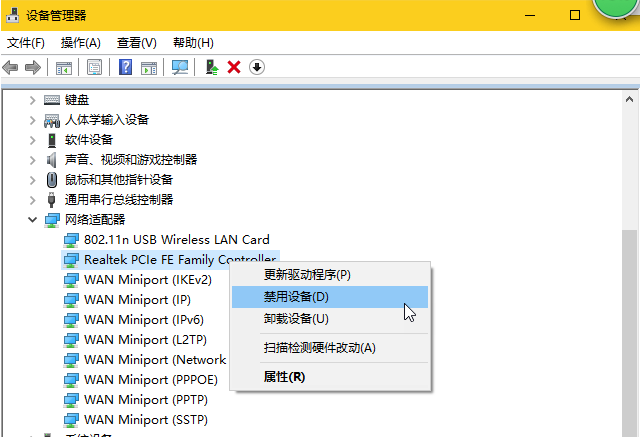
上述选项禁用之后,重新启动系统,便进入到了硬件清洁引导环境中。然后通过设备管理器,逐次分别开启上述被禁用的硬件选项,重启系统,逐一排查可能出现问题的硬件设备。
3. 清洁引导及其具体应用
说起清洁引导,不得不提及一个大家所熟悉的引导环境——安全模式。相对于专门用来解决问题的安全模式,清洁引导也是一种干净的引导环境,它用来诊断和排除高级Windows问题。如果在系统启动时出现来源不明的错误提示,可考虑使用清洁引导。
清洁引导的基本原理是,先将所有系统服务隐藏,然后将系统之外的所有服务都实行暂时禁用。这样,只留系统基本的服务启动,也就是用最小化的配置启动系统。然后逐次一一开启系统之外的用户服务并尝试启动是否正常,若哪个环节启动出现了问题,说明问题就发生在最后一个开启的服务上。这样的过程虽然复杂一些,但的确比较有效。
清洁启动的具体操作方法:按下Win+R后运行MSCONFIG命令,进入系统配置窗口。点击“常规”选项卡并选中“有选择的启动”,然后通过点击去掉对“加载启动项”的选择,但要注意保留对“加载系统服务”和“使用原有引导配置”选项的选择。
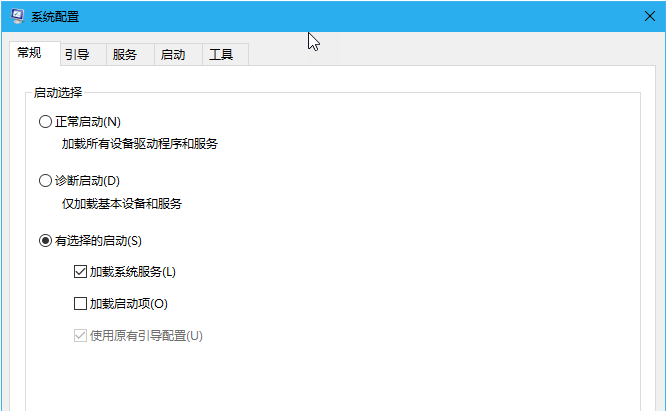
紧接着,切换到“服务”选项卡,选中“隐藏所有Microsoft服务”,对系统服务加以保护,之后点击“全部禁用”按钮,对系统服务之外的所有无关服务加以暂时禁用。之后重启电脑,系统便进入了清洁启动环境。
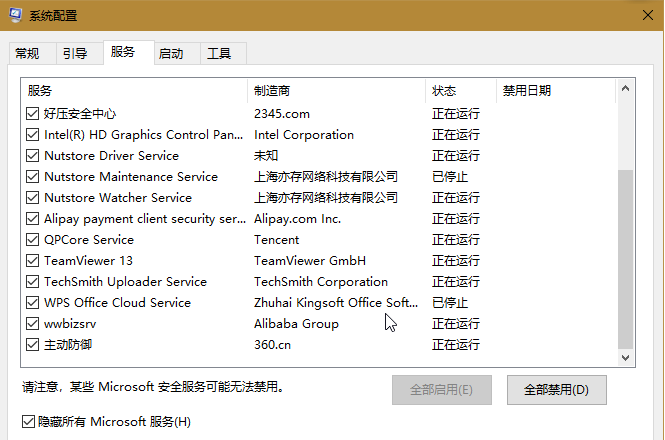
在清洁启动环境下,回到系统配置窗口的“服务”页面,每次开启一个先前被禁的用户服务并重启系统,验证是否会出现先前出现的问题。若开启一个服务后,问题出现,说明该问题是由该服务相关的软件引起的。
以上就是小编带来的win10系统下系统配置引导怎么设置的全部内容,希望可以提供帮助。

win10系统下系统配置引导怎么设置?对于系统配置引导怎么设置的问题,一些朋友都比较关注,win10系统配置引导设置方法是什么呢?win10的启动引导环境大致可分为三种:常规引导、清洁引导、硬件清洁引导。我们平常启动Windows 10所默认使用的引导方法是常规引导。当系统出现问题后,若一时难以确定发生故障的软件或硬件部位,就需要求助于清洁引导甚至硬件清洁引导了。
1. 常规引导设置无效怎么办
对于常规引导,我们可以使用MSCONFIG命令进入设置程序进行必要的配置。例如:在启动选项中选择了“正常启动”之后,还可以在“引导”选项卡中选择多系统的启动顺序,以及系统菜单的延时时间等。
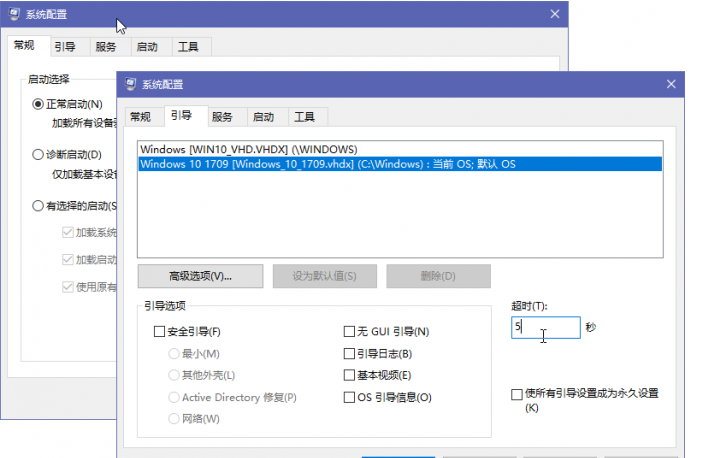
虽然利用MSCONFIG命令,可以对系统配置进行更改,但有时我们会发现常规引导中的设置项目会失效。当我们更改了某个引导选项之后,下次启动电脑后原来的选项又变回来了;或者常规选项中一些本该有效的选项变为灰色不可选状态。若遇到这种情况,可以利用Dual-boot Repair 10工具来解决。
运行Dual-boot Repair 10进入修复主界面。我们看到其中包含有修复系统引导配置数据的多个选项。其中包含BCD修复、备份和恢复,MBR和引导记录修复等。如果对这些修复选项的使用没有把握,或从安全稳妥的方面考虑,可以直接按下Automatic Repair按钮,进行全自动修复。
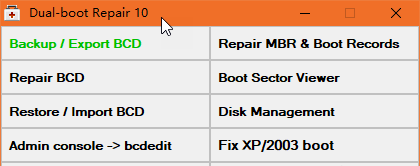
之后,软件会弹出确认窗口,单击“确定”开始修复过程。修复结束后,会看到修复成功的消息显示。这时重新启动计算机,然后进入系统配置窗口,就会看到原来为灰色不可选的设置项目,变得有效可用了。
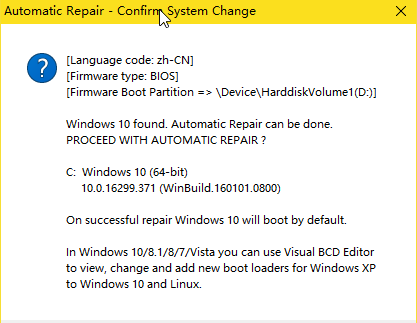
2. 硬件清洁引导及其用法
比清洁引导更进一步的是,有时我们可能在清洁引导之后,依然不能解决问题。这时,就需要排查可能出现问题的电脑硬件。另一方面,在系统故障解决过程中,如果禁用硬件相关的启动项目,则可以最大限度地排除硬件对系统故障的影响,从而将范围限制在软件的范围内。排除硬件引导成分的系统启动配置,称之为“硬件清洁引导”。
具体方法,按下Win+R组合键,启动“运行”对话框,运行devmgmt.msc,进入到设备管理器(或右键单击“开始”按钮并选择“设备管理器”进入)。
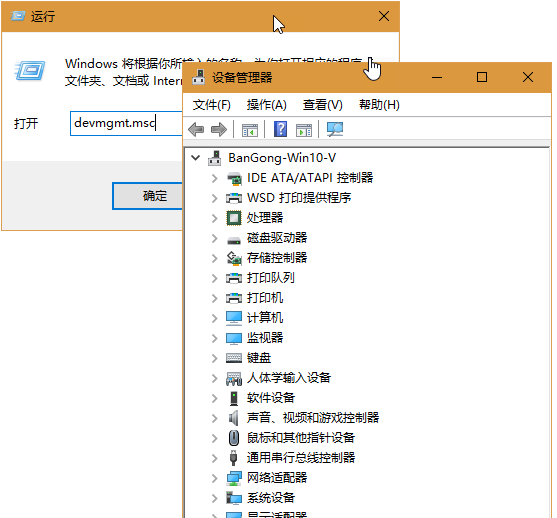
在“设备管理器”中,分别选择显示适配器、声音视频和游戏控制器、调制解调器(Modem)、网络适配器、网络端口、USB设备和控制器、DVD/CD-ROM驱动器等设备项目,单击鼠标右键并从菜单中选择“禁用设备”。
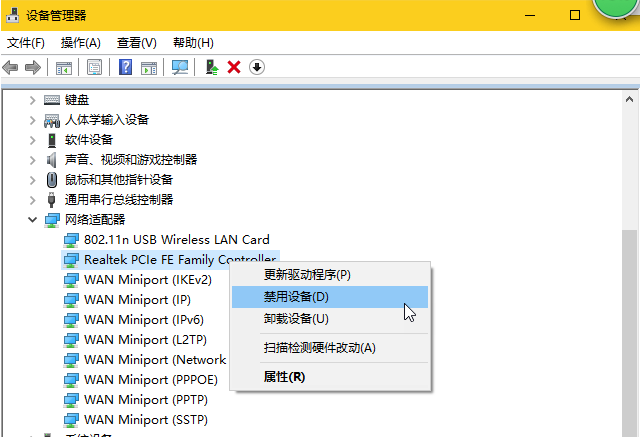
上述选项禁用之后,重新启动系统,便进入到了硬件清洁引导环境中。然后通过设备管理器,逐次分别开启上述被禁用的硬件选项,重启系统,逐一排查可能出现问题的硬件设备。
3. 清洁引导及其具体应用
说起清洁引导,不得不提及一个大家所熟悉的引导环境——安全模式。相对于专门用来解决问题的安全模式,清洁引导也是一种干净的引导环境,它用来诊断和排除高级Windows问题。如果在系统启动时出现来源不明的错误提示,可考虑使用清洁引导。
清洁引导的基本原理是,先将所有系统服务隐藏,然后将系统之外的所有服务都实行暂时禁用。这样,只留系统基本的服务启动,也就是用最小化的配置启动系统。然后逐次一一开启系统之外的用户服务并尝试启动是否正常,若哪个环节启动出现了问题,说明问题就发生在最后一个开启的服务上。这样的过程虽然复杂一些,但的确比较有效。
清洁启动的具体操作方法:按下Win+R后运行MSCONFIG命令,进入系统配置窗口。点击“常规”选项卡并选中“有选择的启动”,然后通过点击去掉对“加载启动项”的选择,但要注意保留对“加载系统服务”和“使用原有引导配置”选项的选择。
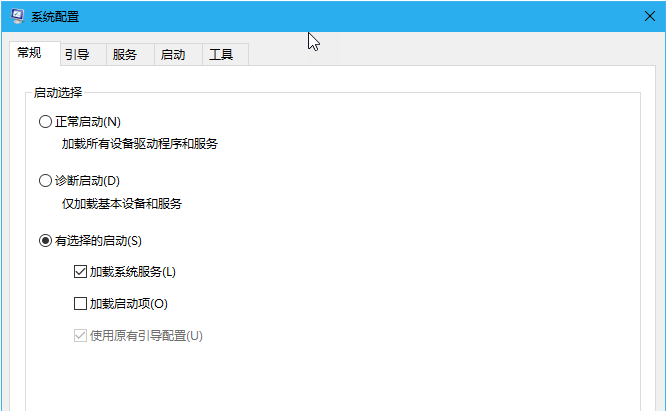
紧接着,切换到“服务”选项卡,选中“隐藏所有Microsoft服务”,对系统服务加以保护,之后点击“全部禁用”按钮,对系统服务之外的所有无关服务加以暂时禁用。之后重启电脑,系统便进入了清洁启动环境。
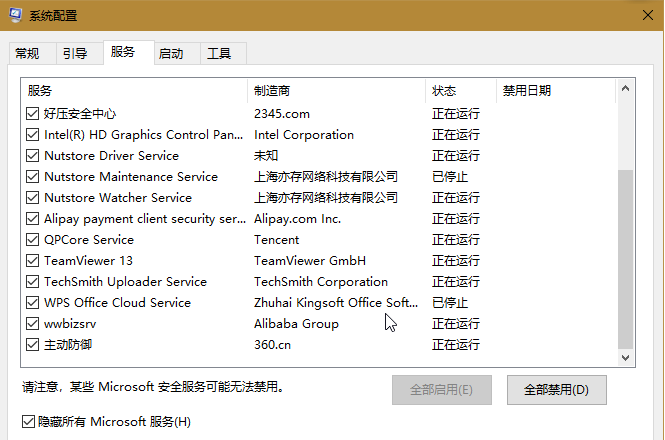
在清洁启动环境下,回到系统配置窗口的“服务”页面,每次开启一个先前被禁的用户服务并重启系统,验证是否会出现先前出现的问题。若开启一个服务后,问题出现,说明该问题是由该服务相关的软件引起的。
以上就是小编带来的win10系统下系统配置引导怎么设置的全部内容,希望可以提供帮助。




